Πώς να ενημερώσετε την εφαρμογή Microsoft PowerToys στα Windows 11
Miscellanea / / November 28, 2021
Εάν δεν έχετε ακούσει ποτέ για την εφαρμογή PowerToys, περιέχει μια ποικιλία βοηθητικών προγραμμάτων που επιτρέπουν στους χρήστες να προσαρμόσουν τον υπολογιστή τους με Windows σύμφωνα με τη ροή εργασίας τους. Είναι μια εφαρμογή ανοιχτού κώδικα που είναι προς το παρόν διαθέσιμη μόνο από τη σελίδα Microsoft PowerToys GitHub. Είναι διαθέσιμο και για υπολογιστές με Windows 10 και Windows 11. Awake, Color Picker, FancyZones, File Explorer Add-ons, Image Resizer, Keyboard Manager, PowerRename, PowerToys Run και Shortcut Guide είναι μερικά μόνο από τα βοηθητικά προγράμματα που περιλαμβάνονται στο PowerToys. Η πειραματική έκδοση περιλαμβάνει επίσης α καθολική λειτουργία Σίγασης Συνδιάσκεψης Βίντεο, το οποίο ενδέχεται να συμπεριληφθεί στη σταθερή έκδοση στο μέλλον. Εάν αντιμετωπίζετε πρόβλημα με την ενημέρωση αυτής της χρήσιμης εφαρμογής, τότε μην ανησυχείτε! Σας φέρνουμε έναν τέλειο οδηγό που θα σας διδάξει πώς να ενημερώσετε την εφαρμογή Microsoft PowerToys στα Windows 11.
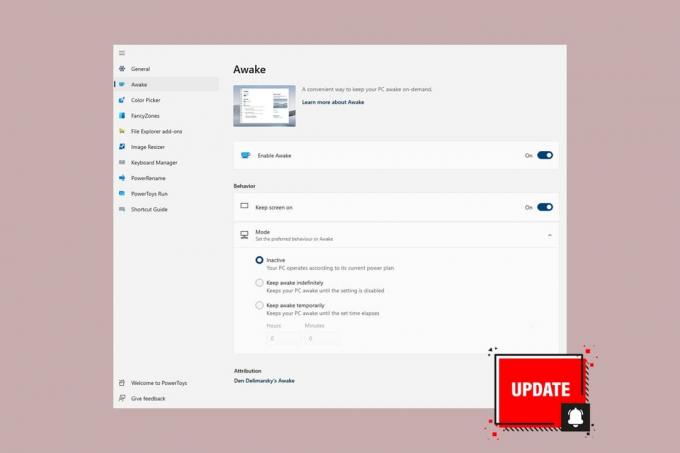
Περιεχόμενα
- Πώς να ενημερώσετε την εφαρμογή Microsoft PowerToys στα Windows 11
- Επαγγελματική συμβουλή: Πώς να ενεργοποιήσετε την αυτόματη ενημέρωση του Microsoft PowerToys
Πώς να ενημερώσετε την εφαρμογή Microsoft PowerToys στα Windows 11
Ακολουθήστε τα βήματα που δίνονται για ενημέρωση Εφαρμογή PowerToys στα Windows 11:
1. Κάνε κλικ στο Εικονίδιο αναζήτησης και πληκτρολογήστε PowerToys.
2. Στη συνέχεια, κάντε κλικ στο Ανοιξε.

3. Στο PowerToysΡυθμίσεις παράθυρο, κάντε κλικ στο Γενικός στο αριστερό παράθυρο.
4Α. Εδώ, κάτω από το Εκδοχή ενότητα, κάντε κλικ στο Ελεγχος για ενημερώσεις κουμπί που εμφανίζεται τονισμένο.

Σημείωση: Μπορεί να μην βρείτε Ελεγχος για ενημερώσεις επιλογή στις παλαιότερες εκδόσεις της εφαρμογής.
4Β. Σε τέτοιες περιπτώσεις, κατεβάστε την πιο πρόσφατη έκδοση της εφαρμογής από το Σελίδα GitHub.
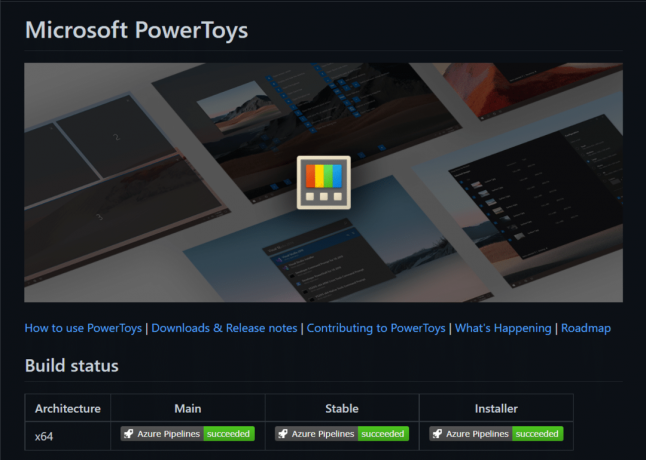
5. Εάν υπάρχει διαθέσιμη ενημέρωση, κάντε κλικ στο Εγκατάσταση τώρα.
Επαγγελματική συμβουλή: Πώς να ενεργοποιήσετε την αυτόματη ενημέρωση του Microsoft PowerToys
Μπορείτε επίσης να ενεργοποιήσετε το Αυτόματη λήψη ενημερώσεων χαρακτηριστικό ενεργοποιώντας την εναλλαγή, όπως φαίνεται στο Ρυθμίσεις PowerToys οθόνη. Έτσι μπορείτε να αποφύγετε την ταλαιπωρία της ενημέρωσης της εφαρμογής εντελώς.

Συνιστάται:
- Πώς να μετατρέψετε το Photoshop σε RGB
- Συνδέστε τον λογαριασμό Microsoft με την ψηφιακή άδεια Windows 10
- Πώς να εγγράψετε την οθόνη σας στα Windows 11
Ελπίζουμε να μάθατε πώς να εκσυγχρονίζωΗ εφαρμογή Microsoft PowerToys στα Windows 11. Μπορείτε να στείλετε τις προτάσεις και τις απορίες σας στην ενότητα σχολίων παρακάτω. Πείτε μας τι άλλο σας απασχολεί και θα σας δώσουμε λύσεις.



